伴随着 iMac 5K Retina 和新的 Mac mini 等硬件的发布,苹果终于都推出了 OS X Yosemite 系统正式版了!相信很多人都已经用上。不过对于一些不想升级,而是打算「全新安装」系统的朋友却遇到一个小问题。
那就是怎样制作 OS X Yosemite 正式版 的U盘启动安装盘?其实方法比较简单,下面我们就给大家带来一个制作 Yosemite U盘启动盘/安装盘的教程吧。这样以后想给 Mac 重装系统、在没有网络的情况下或者帮多台机器安装系统都方便得多……
简单制作 Mac OS X Yosemite 正式版 USB 启动盘的方法教程:
其实制作 OS X Yosemite 正式版 USB 启动盘的方法有很多,譬如使用命令行的,也有使用第三方工具的。这个教程主要介绍前者,因为这是目前我了解到的最稳妥、简单,而且没有兼容性问题的方法了。

插入你的 U 盘,然后在「应用程序」->「实用工具」里面找到并打开「磁盘工具」,或者直接用 Spotlight 搜索 “磁盘工具” 打开,如下图。
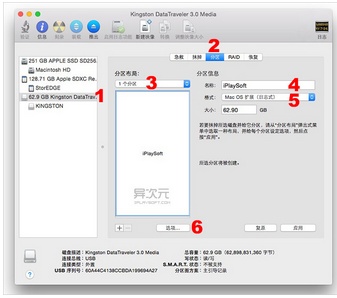 Copying installer files to disk...
Copying installer files to disk...
Copy complete.
Making disk bootable...
Copying boot files...
Copy complete.
Done.
当你看到最后有 「Copy complete」和「Done」 字样出现就是表示启动盘已经制作完成了!
四、U 盘启动安装 OS X Yosemite 的方法:
当你插入制作完成的 OS X Yosemite U盘启动盘之后,桌面出现「Install OS X Yosemite」的盘符那么就表示启动盘是正常的了。那么怎样通过 USB 启动进行全新的系统安装呢?
其实很简单,先在目标电脑上插上 U 盘,然后重启你的 Mac,然后一直按住「option」(alt) 按键不放,直到屏幕显示多出一个 USB 启动盘的选项,如下图。
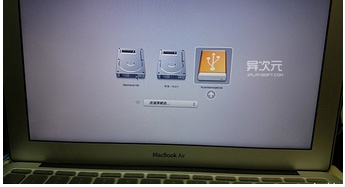
这时选择 U 盘的图标回车,即可通过 U 盘来安装 Yosemite 了!这时,你可以直接覆盖安装系统(升级),也可以在磁盘工具里面格式化抹掉整个硬盘,或者重新分区等实现全新的干净的安装。

















